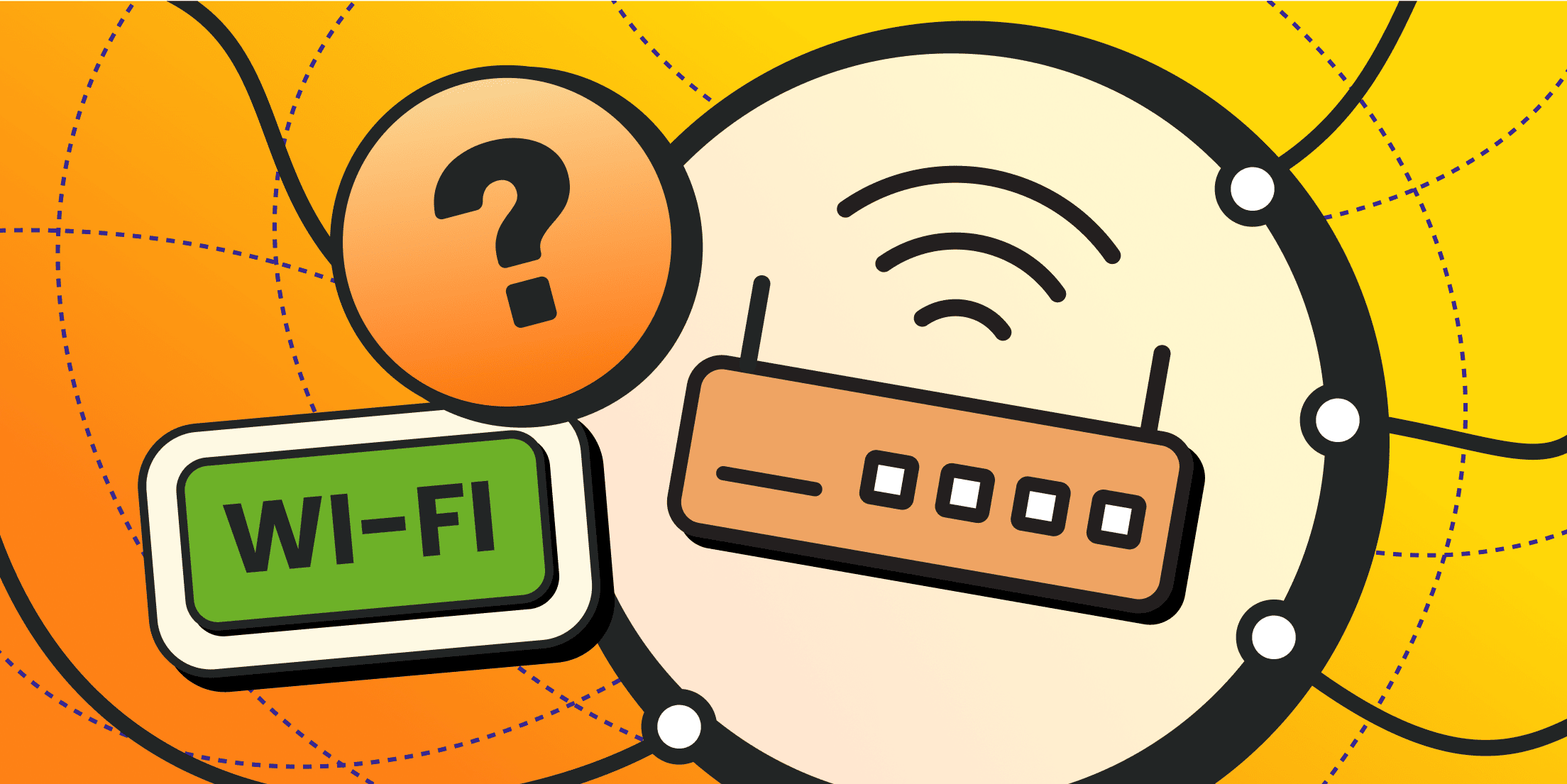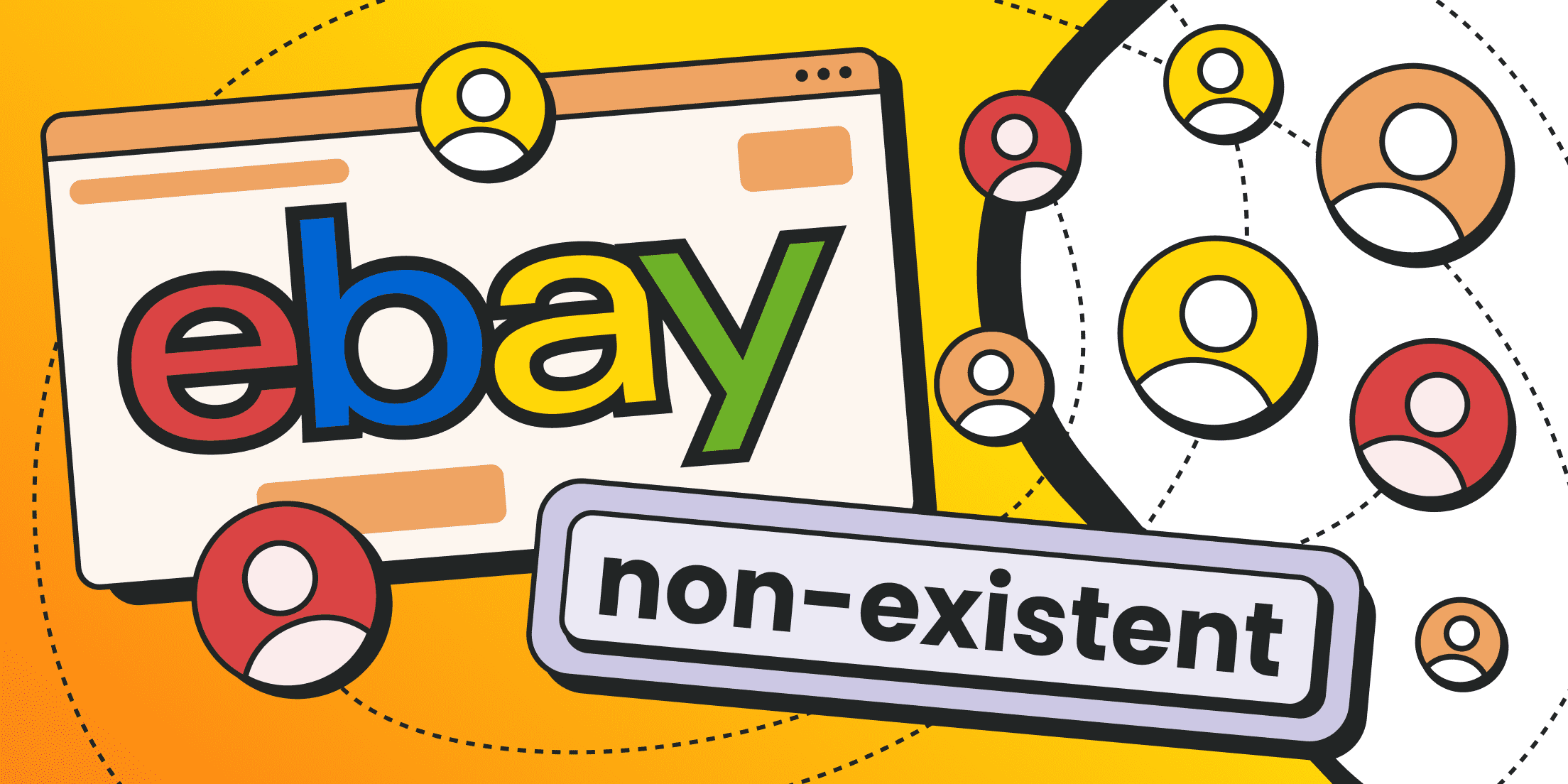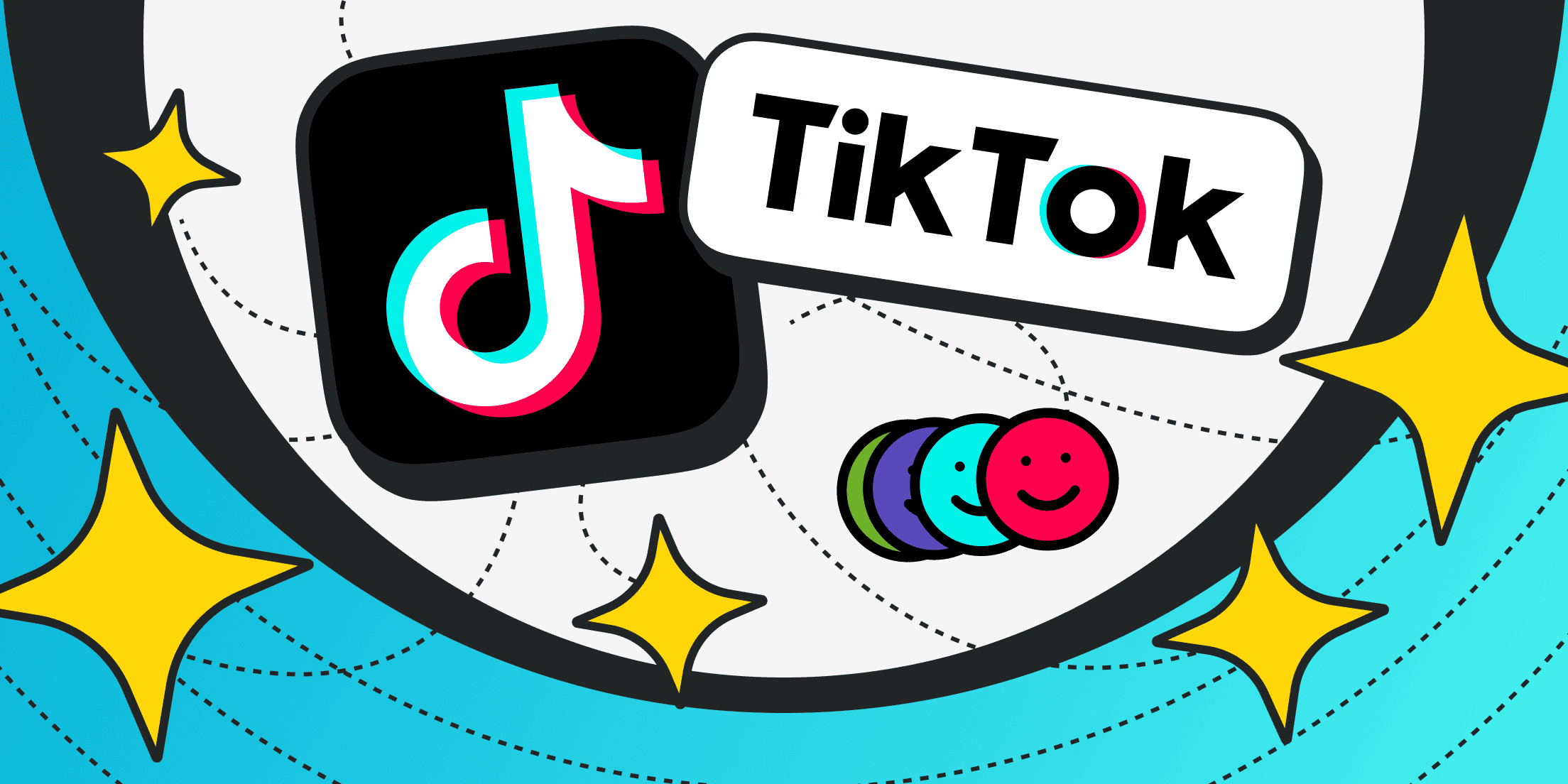Если вы забыли пароль от Wi-Fi, не можете подключить новое устройство или столкнулись с ошибками сети, вам будет полезно найти и научиться управлять ключом безопасности сети. Это небольшой элемент отвечает и за безопасность вашей связи, и стабильность подключения. Поэтому далее в этой статье мы объясним, что это вообще такое, как найти ключ безопасности сети на любом устройстве и как поменять его при необходимости.
Что такое ключ безопасности сети?
Ключ безопасности сети — это по сути пароль, обычно состоящий из букв, цифр и символов, который позволяет вашему ноутбуку, телефону или смарт-ТВ подключаться к защищенной Wi-Fi сети. Его ещё называют паролем от Wi-Fi, сетевым ключом или ключом безопасности для Wi-Fi. Как бы его ни называли, функция одна — подтверждать законных пользователей и шифровать данные, которые передаются между вашими устройствами и роутером. Эта система защиты не дает злоумышленникам перехватывать ваше интернет-соединение.
Как все началось? В конце 1990-х годов начал набирать популярность Wi-Fi и инженеры поняли, что злоумышленники могут перехватывать сигнал снаружи зданий с помощью дешевых антенн. Чтобы защититься, они начали улучшать алгоритмы шифрования:
- WEP (Wired Equivalent Privacy) — появился в 1997 году, его основная цель была сделать беспроводные сети такими же приватными, как проводные. Теперь такие ключи взламываются за считанные секунды — на современном оборудовании это занимает не больше минуты. Если ваш роутер ещё поддерживает WEP, лучше обновите прошивку или замените устройство.
- WPA (Wi-Fi Protected Access) — временное решение 2003 года, заменившее WEP более надежным алгоритмом TKIP. Но он все еще имеет недостатки WEP и уязвим к подбору паролей, особенно если ключ короткий.
- WPA2 — это стандарт, который появился в 2004 году и использует очень надёжное шифрование AES, которым пользуются даже банки. Большинство домашних роутеров по умолчанию работают в режиме WPA2-Personal, где для подключения нужно ввести пароль, а не использовать сложные сертификаты. Надежность вашей сети во многом зависит от того, насколько сильный пароль вы выберете, поэтому стоит отнестись к этому моменту внимательно.
- WPA3 — финальный стандарт с 2018 года, который использует новый способ аутентификации (SAE). Он блокирует офлайн-подбор паролей, а даже если ключ украдут, то ранее перехваченные данные останутся зашифрованными. Некоторые возможности WPA3 потребуют нового оборудования, но если ваш роутер позволяет включить этот режим в настройках, имеет смысл это сделать и создать новый ключ безопасности.
Как выглядит ключ безопасности сети?
На телефонах и ноутбуках он сначала показывается в виде ряда точек или звёздочек, пока вы не нажмёте «Показать» или значок в виде глаза. После раскрытия это просто строка букв, цифр и, возможно, нескольких символов — такой же пароль, как и любой другой. На большинстве роутеров тот же ключ напечатан на наклейке с пометкой «WPA2‑PSK» или «Wi‑Fi Password», а мобильные точки доступа выводят его в настройках или в форме QR‑кода.
Как узнать пароль от Wi-Fi на Windows

Если вы пользуетесь компьютером с Windows, у вас есть два способа узнать ключ безопасности сети: через настройки системы или с помощью быстрой команды. Любой из них покажет пароль от Wi-Fi, чтобы вы могли подключить другое устройство или настроить прокси.
Совет. Если вы хотите улучшить конфиденциальность при подключении по Wi‑Fi, лучше всего использовать резидентные прокси. Они работают через IP‑адреса обычных пользователей от реальных провайдеров, поэтому ваш трафик выглядит как домашний. Купить резидентные прокси и подключить из сети можно всего в пару кликов.
Через настройки сети
Многим удобнее пользоваться меню, чем вводить команды. Сначала посмотрите на панель задач: если значок Wi-Fi показывает подключение, значит Windows уже сохранила ваш ключ безопасности.
Для пользователей Windows 11 путь такой: Открыть Настройки → Сеть и Интернет → Дополнительные параметры сети → Дополнительные параметры адаптера.
Затем следуйте шагам ниже:
- Нажмите на значок Wi-Fi, выберите «Параметры сети и Интернет» и подождите, пока откроется окно.
- В разделе «Состояние» найдите «Центр управления сетями и общим доступом» — классическую панель, которая осталась и в новых версиях.
- Справа от «Подключения» нажмите на имя вашей Wi-Fi сети. Откроется окно «Состояние Wi-Fi».
- Нажмите «Свойства беспроводной сети», перейдите на вкладку «Безопасность» и поставьте галочку напротив «Показывать вводимые знаки» — Windows может попросить подтвердить права администратора.
- В поле «Ключ безопасности сети» вы увидите ваш пароль. Держите это окно открытым, пока вводите пароль в другое устройство, или сохраните его в надежном месте.
Небольшой совет: когда пароль появляется на экране, имейте ввиду его может заметить кто-то рядом, поэтому закройте окно с паролем при первой возможности.
Всегда рядом
Команда поддержки Froxy делает все, чтобы вы оставались онлайн. Помогаем 24/7.
Через командную строку
Командная строка выручит, если по какой-то причине не получается открыть настройки:
- Щелкните правой кнопкой по кнопке «Пуск» и выберите «Windows Terminal (Администратор)» или «Командная строка (Администратор)».
Введите команду:netsh wlan show profile name="НазваниеВашейСети" key=clear - Вместо «НазваниеВашейСети» укажите точное имя вашей Wi-Fi сети из списка подключений.
- Нажмите Enter. Появится много строк с информацией. Пролистайте вниз до раздела «Параметры безопасности», где будет пункт «Содержимое ключа» — именно там находится ваш пароль.
- Скопируйте это значение — это и есть ключ безопасности вашей сети.
Эту команду можно добавить в пакетный файл, чтобы быстро получить пароли с нескольких ноутбуков перед сменой настроек Wi-Fi в офисе. Главное передавать такие файлы только через защищённое соединение, например, через SSH туннель, чтобы пароли не попали к посторонним.
Как найти пароль от Wi-Fi на macOS

В macOS почти все пароли хранятся в «Связке ключей» — зашифрованном хранилище Apple. Но некоторые пользователи предпочитают использовать новые «Системные настройки». Мы покажем оба способа, чтобы вы точно не заблудились.
Через Связку ключей
В «Связке ключей» хранятся логины для сайтов, сертификаты VPN и, конечно, пароли от Wi-Fi. Вот как разблокировать доступ к ним:
- Откройте Finder → Программы → Утилиты → Связка ключей.
- На боковой панели выберите раздел «Система» (не «Вход»), так как записи Wi-Fi находятся именно там.
- В строке поиска в правом верхнем углу введите название вашей сети (SSID). В списке сверху появятся совпадения.
- Дважды кликните по нужной записи. В открывшемся окне будет указано «Тип: пароль сети AirPort».
- Поставьте галочку «Показать пароль» — macOS запросит у вас пароль администратора или Touch ID.
- После подтверждения пароль сети отобразится в поле. Теперь вы можете отправить его через AirDrop на iPad или скопировать для настройки прокси.
Если в списке несколько похожих записей, обратите внимание на поле «Учетная запись» — оно должно точно совпадать с названием вашей сети.
Это самый быстрый и простой способ найти свой ключ безопасности на Mac.
Способ через Системные настройки
Некоторые пользователи избегают «Связку ключей», чтобы случайно не изменить важные сертификаты. Для них существует еще один путь — через панель настроек. Обратите внимание, что в macOS Ventura и Sonoma названия меню изменились, их мы уточняем в скобках:
- Нажмите на значок Apple → выберите «Системные настройки» (в Ventura и новее — «System Settings», а в Monterey и старше — «System Preferences»).
- В боковом меню выберите пункт «Сеть» (Network), затем нажмите на Wi-Fi.
- Нажмите «Сведения…» или «Дополнительно…» — название зависит от версии операционной системы. Откроется окно со списком всех сетей Wi-Fi, к которым вы подключались.
- Выберите вашу сеть и кликните по кнопке с буквой «i» или просто дважды кликните по названию.
- В появившемся окне найдите поле «Пароль». Нажмите на значок глаза, подтвердите свои права (пароль или Touch ID), и вы увидите пароль от сети.
Если вашей сети нет в списке, значит, Mac к ней не подключался или вы недавно удалили сохраненные данные. Подключитесь к сети хотя бы один раз, чтобы macOS запомнила ключ, а затем повторите шаги.
Как найти пароль от Wi-Fi на мобильных устройствах

Смартфоны теперь всегда под рукой, поэтому знать, как быстро найти ключ безопасности сети через них будет очень полезно. Поскольку Android и iOS работают с безопасностью по-разному, расскажем о каждом отдельно.
Устройства на Android
В Android есть удобная функция обмена, которая показывает пароль вместе с QR-кодом. Почему сначала QR-код? Потому что сканировать его гораздо быстрее, чем печатать на маленьком экране, да и роутеры с проблемной прошивкой порой искажают специальные символы.
Важно, чтобы ваш телефон должен быть уже подключен к нужной Wi-Fi сети, иначе пароль не будет виден:
- Перейдите в «Настройки» → «Сеть и интернет» → «Wi-Fi».
- Рядом с названием вашей сети нажмите на значок шестерёнки (в некоторых версиях там может быть стрелка или круглой значок информации).
- Выберите «Поделиться». Если на телефоне настроена разблокировка по отпечатку или лицу, потребуется подтвердить личность.
- На экране появится QR-код, а ниже будет отображен сам пароль обычным текстом. Можно показать QR-код другу или скопировать пароль.
Если вы включите мобильную точку доступа на телефоне, Android создаст отдельный пароль для неё. Его можно изменить на свой, более запоминающийся, вместо случайного набора символов по умолчанию.
Устройства на iOS
Apple тщательно защищает пароли Wi-Fi на iPhone и iPad, уже готово кнопки для просмотра пароля нет, но есть два проверенных способа узнать ключ.
Способ 1: синхронизация с Mac
Если на вашем Mac и iPhone используется один и тот же Apple ID, «Связка ключей» в iCloud автоматически копирует пароли от Wi-Fi. Просто откройте приложение «Связка ключей» на Mac (как мы уже описывали) и найдите там нужный пароль. Этот способ подойдет, если у вас есть MacBook.
Способ 2: страница администрирования роутера:
- Через iPhone, откройте «Настройки» → «Wi-Fi» и нажмите на синюю букву «i» рядом с вашей сетью.
- Запомните IP адрес роутера (обычно это 192.168.0.1 или 192.168.1.1).
- Откройте Safari, введите этот адрес в адресную строку и нажмите «Перейти». Появится окно входа.
- Введите логин и пароль администратора роутера (обычно указаны на наклейке на устройстве) и перейдите в раздел «Беспроводная безопасность». Там будет отображен пароль от Wi-Fi в открытом виде.
Если используются веб-прокси, временно отключите их в «Настройки» → «Wi-Fi» → «HTTP Proxy» → «Выкл.», иначе Safari может не загрузить интерфейс роутера.
Как поменять пароль от Wi-Fi
Смена ключа безопасности помогает защитить сеть, если, например, вы заметили, что кто-то пользуется вашим интернетом без разрешения или вы потеряли девайсы, на которых был сохранен пароль. Меню у разных роутеров могут немного отличаться, но общий порядок действий примерно одинаков:
- Зайдите в настройки роутера. В браузере введите IP-адрес роутера, пока вы подключены через Ethernet или текущую Wi-Fi сеть. Если вы не меняли логин и пароль администратора, используйте стандартные данные, а потом обязательно поменяйте их на свои.
- Найдите раздел с настройками беспроводной сети. Он может называться «Wireless», «Wi-Fi» или «Network Security». Часто отдельные вкладки есть для диапазонов 2.4 GHz и 5 GHz — если такое есть, измените пароль в обеих.
- Выберите стандарт WPA2-Personal или WPA3-Personal. Устаревшие WEP и базовый WPA лучше оставить в прошлом.
- Введите новый пароль. Он должен быть не короче 14-16 символов и содержать случайный набор слов, цифр и знаков препинания. Можно воспользоваться менеджером паролей, например Bitwarden, чтобы сгенерировать надёжный вариант.
- Сохраните настройки и перезагрузите роутер. Некоторые устройства делают это сами, а другим нужно выключить и снова включить питание.
- Подключайте устройства заново. На телефонах и компьютерах появится запрос нового пароля. Это удобный момент, чтобы удалить из списка устройства, которые давно не используются.
Полезный совет: многие роутеры позволяют создать QR-код или метку NFC с новым паролем. Распечатайте и прикрепите его под роутером, чтобы быстро поделиться паролем с гостями.
Резидентные прокси
Лучшие прокси-серверы для доступа к ценным данным со всего мира.
Общие советы по созданию безопасных паролей
Встроенная защита роутера может быть очень сильной, но если пароль на Wi-Fi — «12345678», злоумышленнику даже не понадобятся сложные методы взлома. Вот несколько советов, которые повысят вашу безопасность:
- Обратите внимание на длину, а не на сложность. Фраза из 20 символов, например «Закат-Кактус-Велосипед-77», гораздо эффективнее против перебора, чем обычное «P@ssw0rd!».
- Используйте различные слова. Объединяйте разные существительные, глаголы и добавляйте цифры и/или знаки препинания.
- Избегайте личной информации. Имена питомцев, даты рождения или улица, на которой вы выросли – все это легко найти в соцсетях, и взломщики могут использовать эти данные для подбора паролей.
- Меняйте пароль регулярно. Даже самый надежный AES не спасёт, если ключ украдут через фишинг. Меняйте пароль каждые шесть месяцев или сразу после ухода гостей.
- Храните пароль в безопасности. Менеджер паролей сохраняет все ключи за одним главным паролем и синхронизирует их между устройствами. Так вы не будете отправлять пароль в открытом виде.
- Используйте гостевую сеть. Отдельный SSID для гостей и умных устройств позволяет им выходить в интернет, а вам — спокойно спать. Такая изоляция — основа безопасности во многих компаниях.
Частые проблемы с паролем Wi-Fi
Когда Wi-Fi не подключается, это быстро выводит из себя. Давайте в этой главе рассмотрим две самые частые причины и что с ними можно сделать, прежде чем звонить в службу поддержки.
Забытый пароль
Забыть пароль — дело привычное. И прежде чем нажимать кнопку сброса роутера к заводским настройкам, попробуйте следующее:
- На Windows или macOS используйте ранее описанные способы, чтобы посмотреть сохраненные пароли.
- Посмотрите снизу роутера — часто заводской пароль и ключ написаны на наклейке.
- Зайдите в настройки роутера через Ethernet с помощью админских данных и установите новый пароль.
Если ничего из этого не помогает, сброс к заводским настройкам — крайний вариант. Зажмите кнопку сброса на 10-15 секунд, роутер перезагрузится с настройками по умолчанию, включая пароль на наклейке. После этого обязательно установите уникальный пароль, чтобы не повторять сброс.
Проблемы с подключением из-за ключа безопасности
Иногда устройство видит сеть, но не принимает введённый пароль. Вот распространённые причины и решения:
- Ошибка ввода или лишний символ. Смартфоны при копировании иногда добавляют пробелы. Введите пароль вручную.
- Несовместимость шифрования. Если роутер работает на WPA3, а вашему старому принтеру нужен WPA2, обновите прошивку или включите в настройках режим совместимости для обоих стандартов.
- Кэшированные настройки. Удалите профиль Wi-Fi на устройстве, перезапустите его и подключитесь снова, введя правильный пароль.
- Конфликт с прокси или VPN. Некоторые прокси искажают DNS-запросы, что выглядит как ошибка подключения. Отключите прокси, подключитесь к Wi-Fi, затем снова включите прокси.
Эти шаги помогают решить около 90% обращений в службу поддержки, связанных с Wi-Fi.
Заключение и финальные рекомендации

Теперь, когда вы знаете, что такое ключ безопасности сети и как он работает, можно применять эти знания на практике. Вот полезный чек-лист, чтобы закрепить полученные знания:
- Нужно узнать пароль от Wi-Fi? Воспользуйтесь встроенными средствами на Windows (настройки сети или командная строка), macOS («Связка ключей» или системные настройки), Android (QR-код в настройках Wi-Fi) или iOS (через Mac с синхронизацией или страницу администрирования роутера).
- Хотите сменить ключ безопасности? Зайдите в настройки роутера, выберите WPA2 или WPA3, и задайте надежный уникальный пароль длиной не менее 12–16 символов.
- Забыли пароль? Попробуйте сначала получить его с уже подключенного устройства, прежде чем сбрасывать настройки роутера.
- Настраиваете точку доступа? Сделайте пароль для неё лёгким для запоминания, но сложным для посторонних.
- Используете общедоступные сети или общий доступ? Подумайте о том, чтобы направлять трафик через прокси или VPN — так вы добавите дополнительный уровень защиты.
- Сталкиваетесь с проблемами? Проверьте правильность ввода пароля, совместимость устройства с WPA2/WPA3 и возможные конфликты из-за старых настроек или активных прокси-серверов.
Отнеситесь к вашему паролю, как PIN‑коду банковской карты: он должен быть конфиденциальным и меняться, если меняются обстоятельства. Держите его в секрете и посторонние не смогут подключиться к сети и перехватить ваш трафик.